Állítsa be, hogy hányszor villogjon a tálca gombja a Windows 10 rendszerben
Ha a Windows 10 egyes alkalmazásai, amelyek nem a tálcáról futnak, valamilyen műveletet igényelnek Öntől, vagy értesíteni kívánják Önt, a tálcán lévő gomb villogva hívja fel a figyelmet. Alapértelmezés szerint egy ilyen alkalmazás tálcagombja 7-szer felvillan. A következőképpen módosíthatja ezt az értéket, hogy csökkentse a villogások számát, vagy a Windows 10 rendszerben addig villogjon, amíg rá nem kattint.
A tálcán villogó gombbal rendelkező alkalmazások jó példái az azonnali üzenetküldők, például a Yahoo! Messenger vagy a nyílt forráskódú Miranda IM. Minden olyan alkalmazás, amely nincs fókuszban (a háttérben nyílik meg), de figyelmet igényel, villogni kezd a tálcán. Annak beállításához, hogy a Windows 10 rendszerben hányszor villanjon fel egy ablak a tálcán, módosítania kell a rendszerleíró adatbázisban.
- Nyisd ki Rendszerleíróadatbázis-szerkesztő.
- Nyissa meg a következő rendszerleíró kulcsot:
HKEY_CURRENT_USER\Vezérlőpult\Asztal
Tipp: Megteheti egyetlen kattintással elérheti a kívánt rendszerleíró kulcsot.
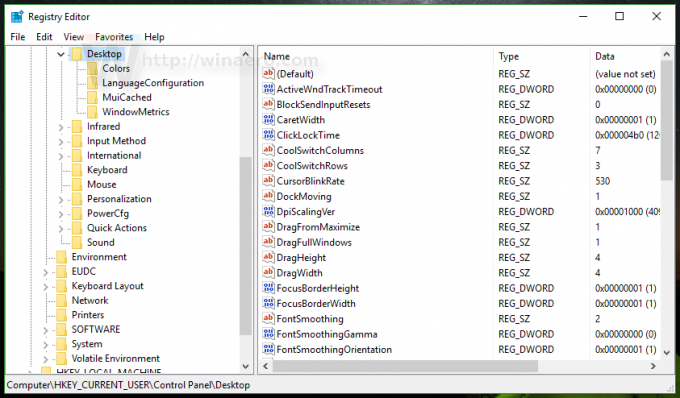
- Módosítsa a megnevezett duplaszó-értéket ForegroundFlashCount és módosítsa az értékét 0 és 7 közötti számra. A 0 azt jelenti, hogy végtelen számú alkalommal villog, amíg rá nem kattint az alkalmazás fókuszálására. A 7-nél kisebb értékek csökkentik a villogást. Az alapértelmezett érték 7:

- Az érték beállítása után indítsa újra az Explorer shellt.
Ez az. Használhatja ezt a trükköt Windows 7 és Windows 8.
Az alapértelmezett viselkedés visszaállításához egyszerűen törölheti a ForegroundFlashCount értékét, vagy állítsa vissza 7-re. Ne felejtse el újraindítani az Explorer.exe fájlt.


